4월 첫째주|
UNO_WEEKLY |UNO_ZEN
UNO_WEEKLY|VBA-EXCEL-BASICS_042
품목별로 자동휠터를 하여 휠터된 내용을 하나의 보고서시트에 차례대로 붙여넣기
chatGPT에게 원하는 작업을 시켜서
한방에 원하는 것을 얻을수 있다는 것은 헛된 꿈
그러니, 거저먹으려는 사람들은 실망할 것이다
하지만 코딩의 기본이 된 사람들에게는
정말 축복이다..
원하는 작업의 템프릿을 얻어내고
자신의 작업환경에 맞게 편집하면 시긴을 많이 벌수 있으니까..
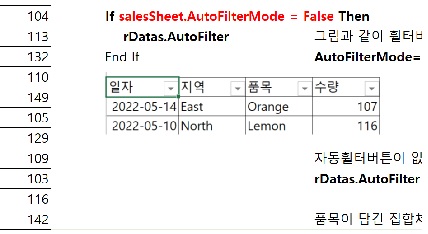
원하는 조건의 것을 찾기 위하여
순환을 하면서 원하는 행을 수집할수도 있지만
여기에서는 엑셀의 데이타분석기능인
자동휠터(AutoFilter)를 사용하였다
자동휠터의 AutoFilter 메소드에
휠터대상 열의 위치와 어떤 조건을 줄것인지..
매개변수를 주어서 처리하면 간단하다
이번 화일에 관련된 참고 유튜브동영상
VBA+Excel Basics 42
 x20230403_1271_VBA_EXCEL_BASICS_042.
x20230403_1271_VBA_EXCEL_BASICS_042.
UNO_WEEKLY|
엑셀 수식과 함수(365포함)|
WRAPCOLS함수와 SORTBY함수는 이럴때..
WRAPCOLS,SORTBY,VSTACK,HSTACK,LET,TRANSPOSE,SORT,UNIQUE
365시리즈는 처음 시작할때는
그냥 엑셀의 버전업정도로 알고 간단하게
끝내려고 했으나..
하면 할수록
전혀 컨셉이 다른 파워풀한 수식과 함수임을
실감한다
그러니, 배열에 대한 개념이 없는 사람들은
365를 접하면,
뭐야...뭐가 더 복잡해진 것 같잖아!!
라고 하고 이전 버전으로 돌아가는 사람들도 있다
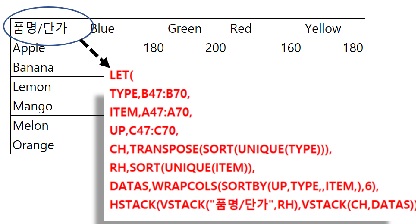
하지만 배열의 편리함을 이미 알고 있던
사람들은 365를 만나면 , 와~ 편리하네
라는 소리가 절로 나온다
그러니 계속 365의 동적배열의 매력에
계속 흡뻑빠져 보도록 하자
그러면 엑셀 수식과 함수는 마스터가 되는 셈이다
이번 화일에 관련된 참고 유튜브동영상
쉬운엑셀 ,생활엑셀-87
엑셀365함수와 수식 시리즈_46
 x20230403_1271_WrapColsSortBy.
x20230403_1271_WrapColsSortBy.
UNO_WEEKLY|VBA_Advanced-
UserForm_7
상세테이블의 정보 수정,삭제,추가 명령버튼
목록상자에서 레코드를 선택하면
해당 레코드가 상세테이블편집 컨트롤에 옮겨지고
콤보상자의 추가,수정,삭제등의
작업내용에 맞추어 억세스의 테이블원본을
편집하고, 그 내용을 다시
목록상자에 갱신하는 것을 해보자
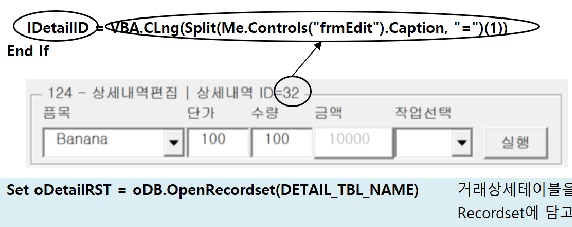
SQL문을 이전에 많이 해보았으니까..
그냥 SQL문으로 처리해도 된다
하지만 억세스를 사용한다고 하는 것은
DAO라이브러리의 Recordset을 얻고
이 개체의 속성이나 메소드를 사용하는 편리한점이
있는 것..
SQL문으로 처리하는 것도 알고
개체의 속성이나 메소드로 처리하는 것도 안다는 것은
좋은 일..
참고동영상
엑셀로 코딩을 배우자_213
 x20230403_1271_UserForm_7.
x20230403_1271_UserForm_7.